解决win10闪退软件无法打开的方法
- WBOYWBOYWBOYWBOYWBOYWBOYWBOYWBOYWBOYWBOYWBOYWBOYWB转载
- 2024-01-02 23:41:471940浏览
我们在使用win10系统时,如果遇到软件闪退打不开,可能是这个软件的问题,重新下载安装即可。当然,如果每个软件都闪退打不开,那就肯定是系统问题了,这时候可以先重置系统,不行还可以重装系统。
win10闪退软件打不开怎么办
1、如果只是某一个软件闪退打不开,那么可以将这个软件卸载之后重新安装。
2、如果每个软件都闪退打不开,可以尝试下面的方法:
方法一:
1、首先,使用键盘的“win+r”快捷键组合,可以打开运行框。

2、然后在运行中输入“wsreset”,点击下方的“确定”。
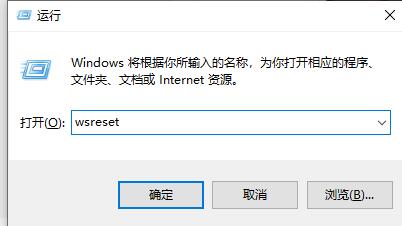
3、然后点击左下角开始菜单,选择“windows powershell(管理员)”

4、输入以下命令“$manifest = (Get-AppxPackage Microsoft.WindowsStore).InstallLocation + 'AppxManifest.xml' ; Add-AppxPackage -DisableDevelopmentMode -Register $manifest”,回车确定。
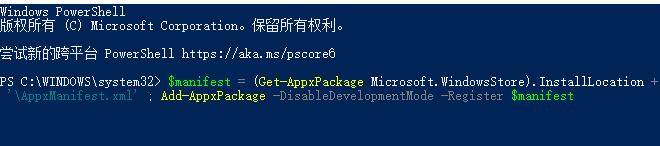
5、确定之后再输入以下命令“Get-AppXPackage -AllUsers | Foreach {Add-AppxPackage -DisableDevelopmentMode -Register "$($_.InstallLocation)AppXManifest.xml"}”,回车确定即可。
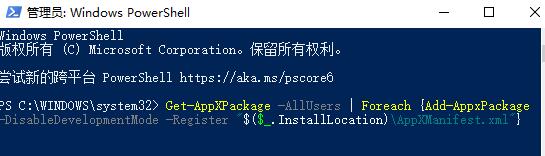
方法二:
1、如果重置系统无效的话,那就只能重装系统了。
2、我们可以直接在本站下载到稳定可靠的win10系统,可以有效避免上述软件闪退打不开的问题。
3、点击上方的链接就可以下载了,如果大家不会安装,还可以查看本站提供的教程。

以上是解决win10闪退软件无法打开的方法的详细内容。更多信息请关注PHP中文网其他相关文章!
声明:
本文转载于:somode.com。如有侵权,请联系admin@php.cn删除
上一篇:win7如何调整屏幕亮度下一篇:win10为何会突然发生蓝屏并自动重启?

